Wie kann ich den Warenkorb auf dem Desktop wiederherstellen?

Das Windows-Betriebssystem für Computer ist ein äußerst praktisches Tool für die Parametrisierung und den Zugriff auf zahlreiche Funktionen der Microsoft Corporation. Die Benutzeroberfläche ist so konzipiert, dass jeder Benutzer Änderungen an seinen eigenen Einstellungen vornehmen kann. Diese Möglichkeit ist jedoch häufig gegen den Benutzer selbst gerichtet. Nicht selten löschen unerfahrene Benutzer durch Manipulieren von Verknüpfungen im Arbeitsbereich versehentlich ein Tool namens "Papierkorb". Es scheint, dass dies nicht so ist, aber leider wissen viele nicht einmal, wie man den Korb auf dem Desktop wiederherstellt. Um Anfängern zu helfen, werden wir die Antwort auf diese Frage finden und die relevantesten Methoden zur Problemlösung im Detail aufschreiben.
zum Inhalt ↑Hauptweg
Da der Hersteller des Windows-Betriebssystems dem Benutzer die Möglichkeit gab, den Korb als häufigste Verknüpfung aus dem Desktop-Bereich zu löschen, nutzen viele unerfahrene Benutzer diese Möglichkeit versehentlich, ohne zu wissen, wie sie alles an seinen Platz zurückbringen können. Wenn Sie diesen Fehler begangen haben und sich fragen: Löschen Sie den Korb vom Desktop - wie Sie ihn zurückgeben, empfehlen wir Ihnen, auf eine kleine, verständliche Wiederherstellungsanweisung zu verweisen:
- Zunächst müssen Sie in das Menü mit dem Namen „Personalisierung“ gelangen. Diese Registerkarte befindet sich im Kontextmenü, das durch Klicken mit der rechten Maustaste auf eine leere Stelle im Hauptbildschirm aufgerufen wird.
- Wenn Sie das Menü „Personalisierung“ aufrufen konnten, müssen Sie ein Element mit dem Namen „Desktop-Symbole ändern“ suchen und auswählen.
- Im nächsten Fenster erscheint vor Ihren Augen ein „Kontrollkästchen“, in dem Sie neben dem Punkt „Warenkorb“ ein Häkchen setzen müssen.
- Um einen Korb auf dem Desktop anzulegen, müssen Sie die Änderungen nur noch mit der Taste „OK“ speichern.
Damit haben wir das Ergebnis erreicht. Diese Methode ist jedoch nicht für alle Wiederherstellungsfälle relevant, da das Symbol nicht nur mit Ihrer Hilfe, sondern auch für sich allein gelöscht werden kann.
zum Inhalt ↑Wiederherstellungsmethode unter Windows 7
Tatsächlich sollte die vorherige Anweisung für diese Version des Betriebssystems relevant sein. Diese Manipulationen helfen jedoch nicht jedem. Anschließend können Sie versuchen, Änderungen an den Einstellungen der Windows-Registrierung vorzunehmen. Hier müssen Sie sich von folgendem Algorithmus leiten lassen:
- Halten Sie die Tastenkombination auf Ihrer Tastatur gedrückt: Win-Taste + R.
- Das Menü "Ausführen" wird vor Ihnen geöffnet. Geben Sie den Befehl mit dem Inhalt "regedit" (ohne Anführungszeichen) in diese leere Zeile ein.
- Drücken Sie die Taste "OK" und gehen Sie zu einem neuen Zweig namens "NewStartPanel".
- In geschweiften Klammern sehen Sie den folgenden Parameter: „654FF040-5081-101B-9F08-00FF002F954E“. Ändern Sie den Wert dieses Parameters auf Null und speichern Sie Ihre Änderungen.
- Starten Sie Ihren PC neu und seien Sie mit dem Ergebnis zufrieden.
Natürlich mussten die Aktionen etwas ernster ausgeführt werden, aber es gab nichts Kompliziertes. Wie installiere ich den Korb auf dem Desktop in anderen Versionen des Betriebssystems? Lassen Sie uns auf dieses Verfahren achten, das auf Windows XP basiert.
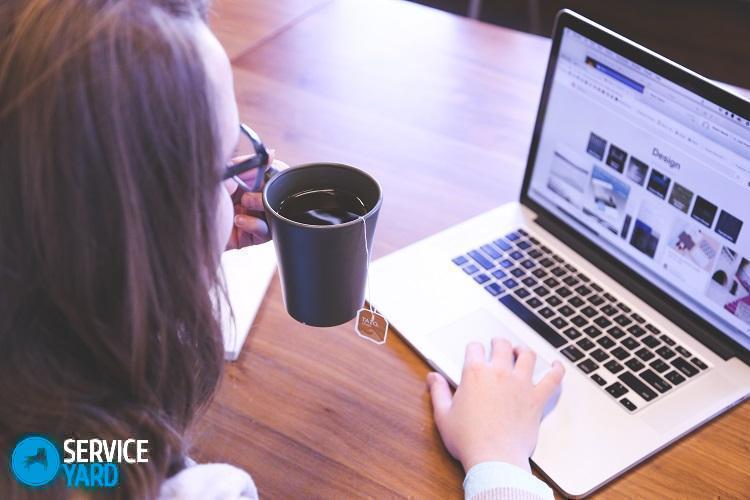
Wiederherstellungsmethode unter Windows XP
Wenn der Korb bei dieser Version des Betriebssystems plötzlich verschwindet, ist es nicht so schlimm. In diesem Fall versuchen wir, zur Wiederherstellung den integrierten Objekteditor zu verwenden, der sich auf Gruppenrichtlinien konzentriert.
Um das gewünschte Ergebnis zu erzielen, müssen Sie die folgenden Schritte ausführen:
- Klicken Sie auf die Schaltfläche "Start", die sich in der unteren linken Ecke des Bildschirms befindet.
- Wir suchen nach der bekannten "Run" -Funktion und schreiben den Befehl "gpedit.msc" hinein.
- Klicken Sie auf die Schaltfläche „OK“ und suchen Sie die Zeile mit dem Namen „Benutzerkonfiguration“.
- In dem sich öffnenden Menü markieren wir "Administrative Vorlagen und Desktop". Anschließend wird erneut nach dem gewünschten Parameter mit dem Namen "Papierkorbsymbol vom Desktop entfernen" gesucht.
- In die Eigenschaften dieser Einstellung gelangen wir mit der rechten Maustaste oder durch Aufrufen des Kontextmenüs über die Tasten. Wählen Sie im nächsten Fenster die Option "Nicht definiert".
- Wir speichern unsere Aktionen durch Klicken auf die Schaltfläche „OK“, starten das System neu und beobachten nach dem Einschalten das Warenkorbsymbol an der üblichen Stelle.
Gesamtlänge auf Lager
Das erneute Installieren des Korbs auf Ihrem Desktop ist keine so schwierige Aufgabe, wenn Sie einfache und verständliche Handlungsanweisungen zur Hand haben. Seien Sie beim nächsten Mal vorsichtig, wenn Sie mit einem Computer arbeiten, und geben Sie sich einen Überblick über alle durchgeführten Aktionen.
- Wie wählt man einen Staubsauger unter Berücksichtigung der Eigenschaften des Hauses und der Beschichtungen?
- Worauf Sie bei der Auswahl einer Wasserlieferung achten müssen
- So schaffen Sie schnell Komfort zu Hause - Tipps für Hausfrauen
- So wählen Sie den perfekten Fernseher aus - nützliche Tipps
- Worauf Sie bei der Auswahl von Jalousien achten müssen
- Was sollten Laufschuhe sein?
- Welche nützlichen Dinge können Sie in einem Baumarkt kaufen
- Iphone 11 Pro Max Bewertung
- Als iPhone ist besser als Android-Smartphones



